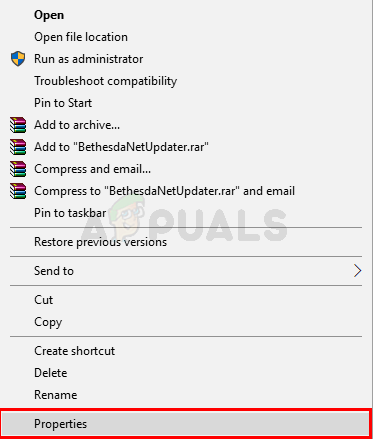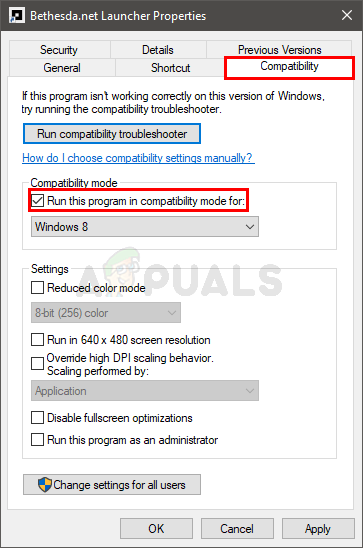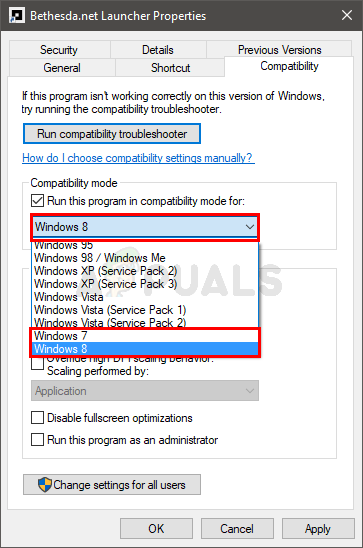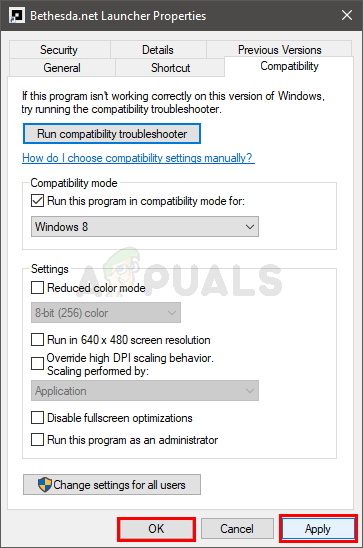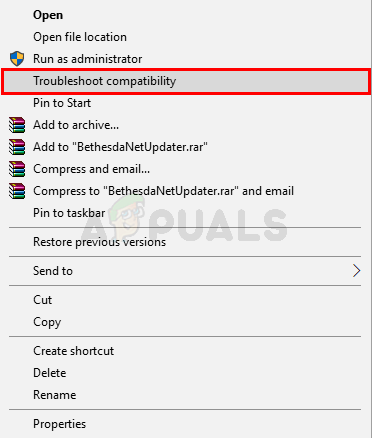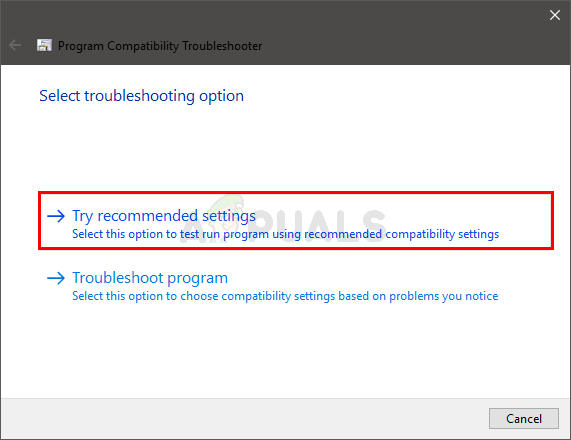Twcu.exe, auch bekannt als TP-LINK Wireless Client Utility, ist eine Setup-Anwendung, die erforderlich ist, um drahtlose Adapter ordnungsgemäß auszuführen. Das Dienstprogramm zur drahtlosen TP-LINK-Konfiguration wird auf dem System von Benutzern installiert, die die TP-LINK-Adapter verwenden. Durch die Installation dieses Dienstprogramms wird der Windows-Dienstliste ein Dienst hinzugefügt, der kontinuierlich im Hintergrund ausgeführt wird.
Twcu.exe befindet sich in C: N-Programmdateien N-TP-LINK und wird von TP-LINK verwendet, um eine Verbindung zum Internet herzustellen. Der Name der ausführbaren Hauptdatei ist twcu.exe und kann auf der Registerkarte Dienste des Task-Managers angezeigt werden.
Wenn Sie Ihr Windows kürzlich aktualisiert haben 10 oder wenn Sie auf Windows aktualisiert haben 10 von einer älteren Windows-Version, Möglicherweise wird ein Fehler im Zusammenhang mit TWCU oder twcu.exe angezeigt. Wenn Sie den Computer einschalten, Sie werden eine Fehlermeldung wie diese sehen
Dieser Fehler wird angezeigt, sobald Sie zum Desktop gelangen, und er wird jedes Mal angezeigt, wenn Sie sich bei Windows anmelden.
Zuerst, Dieser Fehler hängt mit Ihrem TPlink-Wireless-Konfigurationsdienstprogramm zusammen. Fast alle Benutzer, die mit diesem Fehler konfrontiert waren, hatten das TPlink-Wireless-Konfigurationsdienstprogramm auf ihrem System installiert.. Kompatibilitätsprobleme sind die wahrscheinlichste Ursache für diese Fehlermeldung, insbesondere wenn das Problem nach dem Upgrade auf Windows aufgetreten ist 10.
Methode 1: im Kompatibilitätsmodus ausführen
Da der wahrscheinlichste Grund für dieses Problem ein Kompatibilitätsproblem ist, Am logischsten ist es, das TPlink Wireless Configuration Utility im Kompatibilitätsmodus auszuführen. Hier sind die Schritte zum Ausführen des Konfigurationsdienstprogramms im Kompatibilitätsmodus.
Hinweis: Ich habe kein Dienstprogramm für die drahtlose TPlink-Konfiguration, Also führe ich diese Schritte in einer anderen App aus. Ich sollte kein Problem haben, da diese Schritte für das TPlink Wireless Configuration Utility gleich sind.
-
Suchen Sie das TPlink Wireless Configuration Utility. Es sollte auf Ihrem Schreibtisch stehen.
-
Klicken Sie mit der rechten Maustaste auf das TPlink Wireless Configuration Utility und wählen Sie Eigenschaften
-
Klicken Sie auf die Registerkarte Kompatibilität
-
Aktivieren Sie das Kontrollkästchen Dieses Programm im Kompatibilitätsmodus ausführen, um:
-
Wählen Sie Windows 8 o Windows 7 aus der Dropdown-Liste
-
Klicken Sie auf Übernehmen und wählen Sie dann OK
Überprüfen Sie, ob dies das Problem behebt oder nicht.
Methode 2: Betrieb im Kompatibilitätsmodus (Alternative)
Dies ist die gleiche Methode 1 Es bietet jedoch eine alternative Möglichkeit, Kompatibilitätsprobleme mit dem TPlink Wireless Configuration Utility zu beheben.
Befolgen Sie die folgenden Schritte, um das Kompatibilitätsproblem zu beheben.
-
Suchen Sie das TPlink Wireless Configuration Utility, es sollte sich auf Ihrem Desktop befinden
-
Klicken Sie mit der rechten Maustaste auf das TPlink Wireless Configuration Utility und wählen Sie Kompatibilitätsprobleme beheben
-
Klicken Sie auf Empfohlene Einstellungen testen
Sie sollten die Fehlermeldung nicht sehen, wenn der Vorgang abgeschlossen ist.
Verwandter Beitrag:
- ▷ Was ist der Antrag auf Registrierung eines digitalen TV-Tuner-Geräts und sollte entfernt werden??
- ⭐ Nach oben 10 IPTV-Player für Windows [2020]
- ⭐ So erhalten Sie kostenlose Fortnite-Konten mit Skins?
- ▷ Wie behebe ich den Fehlercode “WS-37403-7” und PlayStation 4?
- ▷ Die 5 beste Browser für Windows XP
- ▷ So deaktivieren Sie Adobe AcroTray.exe beim Start